Aktualisiert am 20. Oktober 2025: Wir haben den Inhalt aktualisiert, um Chromium 142 korrekt zu referenzieren. Vielen Dank für Ihre Geduld.
[Einführung]
Kommende datenschutzbezogene Änderungen in Chromium-basierten Browsern (Google Chrome und Microsoft Edge) werden die Einschränkungen beim Zugriff auf das lokale Netzwerk erhöhen. Sobald die Durchsetzung beginnt, werden Benutzer, die OneDrive für das Web (und einige integrierte Microsoft 365-Erfahrungen wie Microsoft Lists und SharePoint-Dokumentbibliotheken) nutzen, eine Browserberechtigungsabfrage für den Zugriff auf das lokale Netzwerk erhalten, sofern die erforderliche Richtlinie nicht implementiert ist. Wird der Zugriff nicht erlaubt, stehen Performance-Optimierungen und Offline-Funktionalitäten unterstützt von OneDrive und SharePoint nicht zur Verfügung. Diese Mitteilung enthält die erforderlichen Administratorschritte, um Funktionsverluste zu vermeiden.
[Zeitpunkt der Änderung:]
Chrome und Edge werden diese datenschutzbezogene Änderung mit Chromium 142 Ende Oktober 2025 ausrollen (vorher Ende September geplant).
[Auswirkungen auf Ihre Organisation:]
Wenn keine Maßnahmen ergriffen werden:
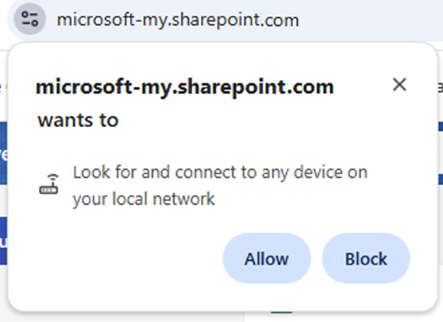
- Betroffene Personen:
- Alle Benutzer, die OneDrive für das Web, Microsoft Lists und SharePoint-Dokumentbibliotheken über Chrome- oder Edge-Browser nutzen.
- Administratoren, die Browser-Richtlinien für Windows-, macOS- und VDI-Umgebungen verwalten.
- Was passiert:
Wenn keine Maßnahmen ergriffen werden:
- Benutzer erhalten beim Öffnen von OneDrive für das Web und Lists eine neue Browserabfrage zur Erlaubnis des Zugriffs auf das lokale Netzwerk.
- Wenn Benutzer nicht auf Erlauben klicken, gilt auf dem jeweiligen Gerät:
- Keine Leistungsbeschleunigung (Verlust schnellerer Datenzugriffs-Eigenschaften).
- Offline-Funktionalität in OneDrive Web ist nicht verfügbar.
- Die Nutzererfahrung wird langsamer und weniger stabil, und der Helpdesk erhält mehr Anfragen aufgrund unerwarteter Abfragen und fehlender Offline-Funktionalität.
Wird die empfohlene Browser-Richtlinie im Vorfeld ausgerollt, wird die Abfrage für die angegebenen vertrauenswürdigen Microsoft 365-Endpunkte unterdrückt, und die bestehende Performance- sowie Offline-Funktionalität bleiben erhalten. Die Richtlinie verhindert den Verlust bestehender Funktionalität und vermeidet Verwirrung bei den Nutzern.
[Vorbereitungsschritte:]
- Erforderliche Domains identifizieren
- Fügen Sie die SharePoint Online- und OneDrive-Endpunkte Ihrer Organisation hinzu, z. B. https://YOURTENANT-my.sharepoint.com oder https://YOURTENANT.sharepoint.com
- Fügen Sie gegebenenfalls weitere genehmigte Variationen von SharePoint Online-Hosts hinzu (z. B. spezialisierte Cloud-Umgebungen). Vermeiden Sie zu breite Wildcards und beachten Sie Ihre internen Sicherheitsvorgaben.
- Browser-Richtlinie konfigurieren
- Setzen Sie die Chromium-Richtlinie
LocalNetworkAccessAllowedForUrls(Chrome Enterprise / Edge-Richtlinie) ein, um die aufgelisteten Domains vorab zu autorisieren. - Wenden Sie die Richtlinie an via ADMX / JSON für Windows; plist oder Konfigurationsprofil für macOS (Chrome und Edge).
- Rollen Sie die Richtlinie auf alle verwalteten Gerätegruppen (Windows, macOS, VDI, je nach Umgebung) aus.
- Auch wenn folgende Richtlinien aktuell aktiviert sind, müssen Sie die Allow-List ausrollen, um künftige Abfragen zu verhindern und Verwirrungen zu vermeiden:
DisableNucleusSyncDisableOfflineMode
- Setzen Sie die Chromium-Richtlinie
- Behebung für Benutzer, die bereits auf Blockieren geklickt haben
- Die deploymentbasierte verwaltete
LocalNetworkAccessAllowedForUrls-Richtlinie überschreibt alle bisherigen benutzerspezifischen Ablehnungszustände und erzwingt die Erlaubnis, sobald die Richtlinie auf Gerät/Profil angewendet wird; es sind keine weiteren Endbenutzerschritte erforderlich. - Sofern eine sofortige Behebung vor Ausrollen der Richtlinie erforderlich ist, sollte der Nutzer die betroffene OneDrive-Seite öffnen, das Seiten-(Schloss)-Symbol nutzen, die Berechtigung für lokalen/netzwerkbezogenen Gerätezugriff auf Erlauben zurücksetzen oder ändern und dann die Seite aktualisieren.
- Die deploymentbasierte verwaltete
- Stellen Sie sicher, dass Ihr Sync-Client auf Version 25.164 aktualisiert ist.
1. Pro Maschinen-SKU: Der Sync-Client setzt für bestehende Nutzer in Chrome und Edge automatisch die erforderlichen Berechtigungen und Richtlinien um – keine Nutzeraktion notwendig.
2. Pro Nutzer-SKU: Der Sync-Client fordert Nutzer per Windows Toast-Benachrichtigung auf, diese Berechtigungen zu aktivieren. Nutzer sollten den Anweisungen in der Benachrichtigung folgen, um die Einrichtung abzuschließen.
[Compliance-Überlegungen:]
Erklärung der Compliance-Aspekte:
Ändert, wie bestehende Kundendaten verwendet werden: Der Zugriff auf das lokale Netzwerk beeinflusst, wie OneDrive und SharePoint die Performance und den Offline-Zugriff auf zwischengespeicherte Daten optimieren.
Admin-Kontrolle vorhanden: Administratoren können die Richtlinie LocalNetworkAccessAllowedForUrls konfigurieren und über Gruppenrichtlinien oder Konfigurationsprofile ausrollen.
Kann über Entra ID-Gruppenmitgliedschaft gesteuert werden: Der Rollout der Richtlinie kann auf Gerätegruppen beschränkt werden, die über Entra ID verwaltet werden.
Benutzer können Funktion manuell aktivieren/deaktivieren: Nutzer können den Zugriff auf das lokale Netzwerk manuell über Browserabfragen erlauben oder blockieren, sofern die Richtlinie nicht durchgesetzt wird.
